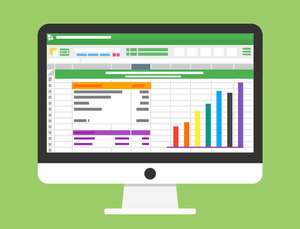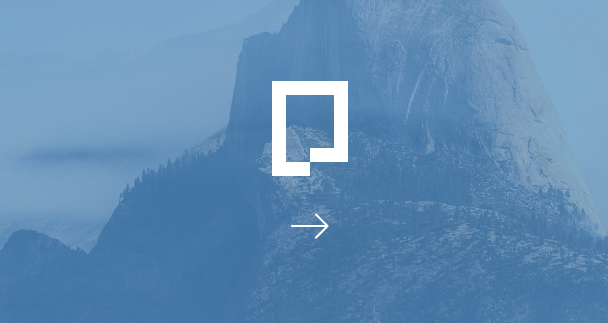
Pagekit(CMS)のインストール方法
Pagekitのインストールは非常に簡単です。
ダウンロードしたフォルダ(zip)を展開して中身をすべてサーバーにアップロードするだけでOKです。
Pagekit(CMS)のインストール手順
そのあとサイトのドメイン/index.phpか/installerにアクセスします。
すると次のような画面になります。(順番忘れたので前後するかもしれません笑)
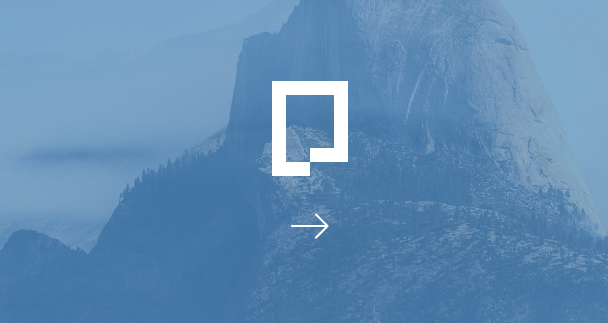
サイト名などを設定
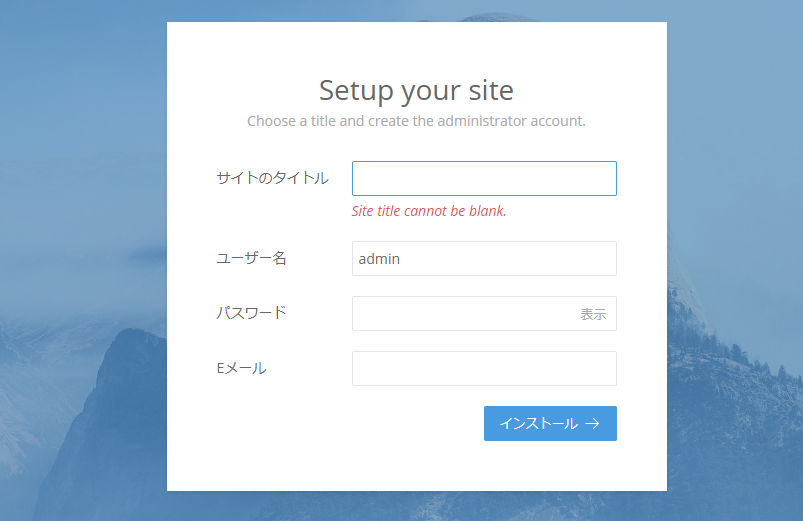
データベースを設定(SQLiteで行けます)
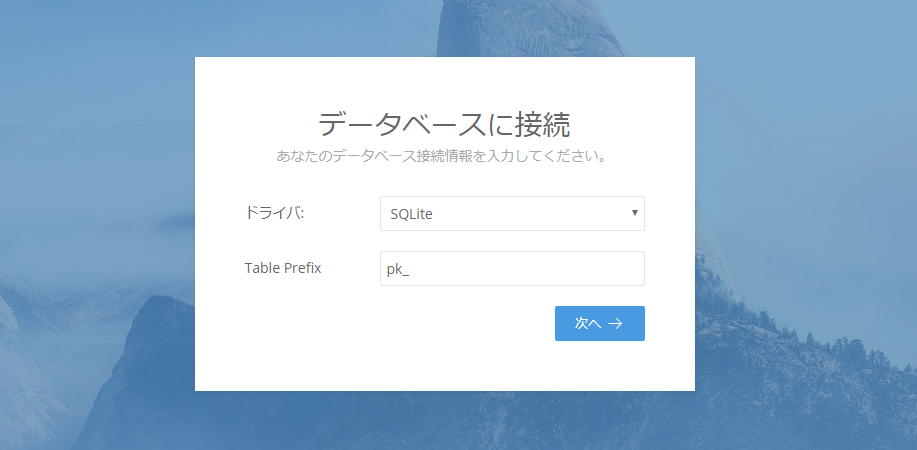
言語を設定(この時日本語でではなく日本語-日本を選んだ方がいいようです)
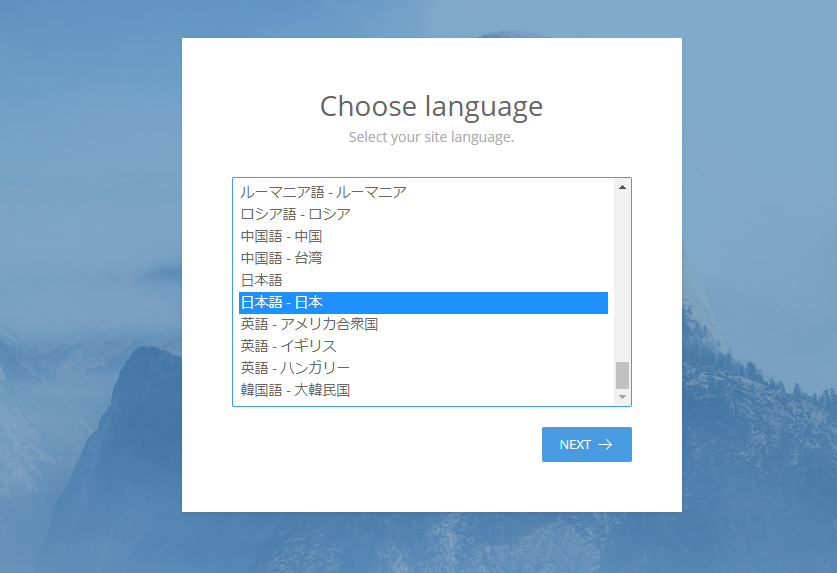
以上で終了です。
ログインが画面から再度ログインします。
ログイン画面のURLはサイトドメイン/admin/loginです。
Pagekitインストール後にHOMEを変更
インストール後にトップページに行くと全然関係ない英語のページでビビるかもしれませんが、サイト>HOMEの内容を変更すればOKです。
Pagekitでサイトを始めたい方は以下のレンタルサーバーがおすすめです。圧倒的最安値であるちゃんとした根拠もあるので安いレンタルサーバーを借りたいだけの方も目を通すことがおすすめです。